Vill du inte att Google Chrome ska komma ihåg din webbhistorik? Lär dig hur du använder inkognito på en Chromebook. Incognito är ett utmärkt sätt att förhindra andra från att se dina rörelser medan du surfar och din sökhistorik. Så här använder du inkognitoläge på en Chromebook.
Informationen i den här artikeln gäller alla Chrome OS-enheter oavsett tillverkare (Acer, Dell, Google, HP, Lenovo, Samsung, Toshiba, etc.).
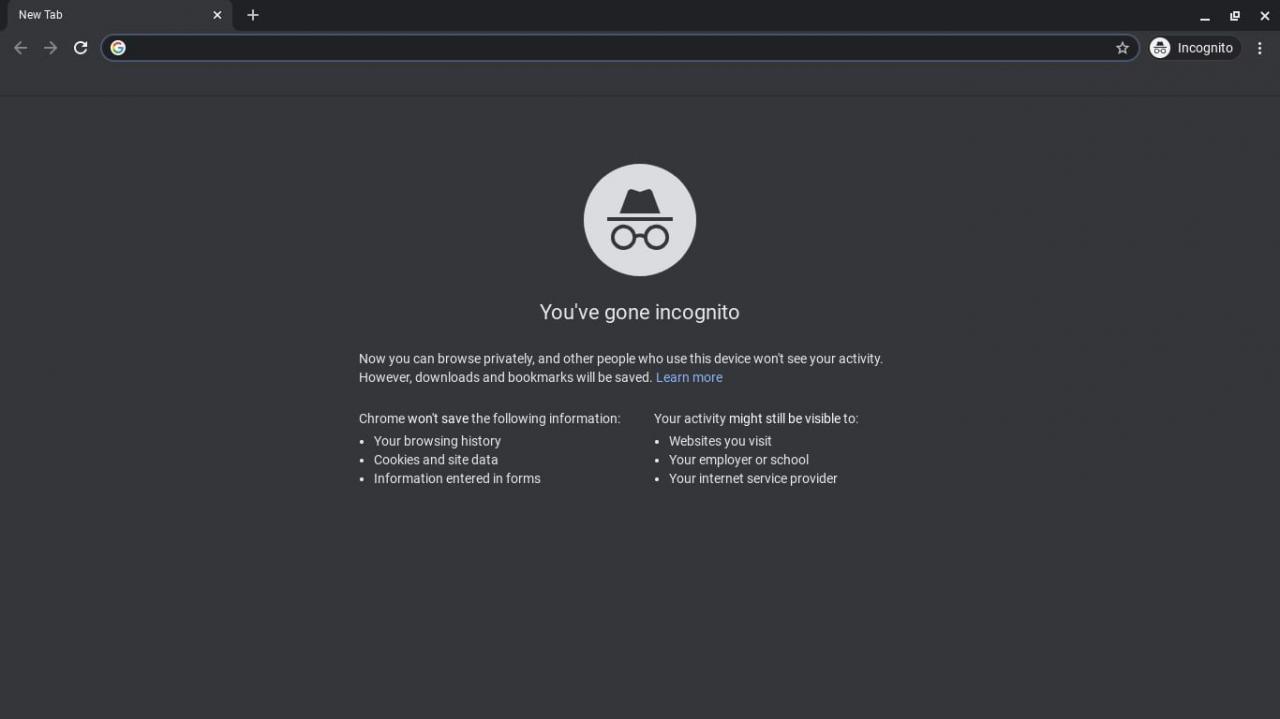
Vad är inkognitoläge på en Chromebook?
Google Chromes inkognitoläge kommer inbyggt i Chromebooks. Om du aktiverar inkognitoläge öppnas en privat webbsession i ett separat webbläsarfönster där Chrome inte kommer att hålla reda på följande:
- Din webbläsares sökhistorik
- Webbplatserna du besöker
- Cookies och annan information från webbplatser du besöker
- Information du anger i formulär
Alla filer du laddar ner och bokmärken som du skapar i inkognitoläge behålls, men Chrome registrerar inte dina nedladdningar.
Chrome-tillägg och addons inaktiveras i inkognitoläge.
Hur man går inkognito på Chromebook
Så här börjar du med en privat surfning på en Chromebook:
-
Öppna Google Chrome och välj tre prickar i det övre högra hörnet.

-
Välj Nytt inkognitofönster.
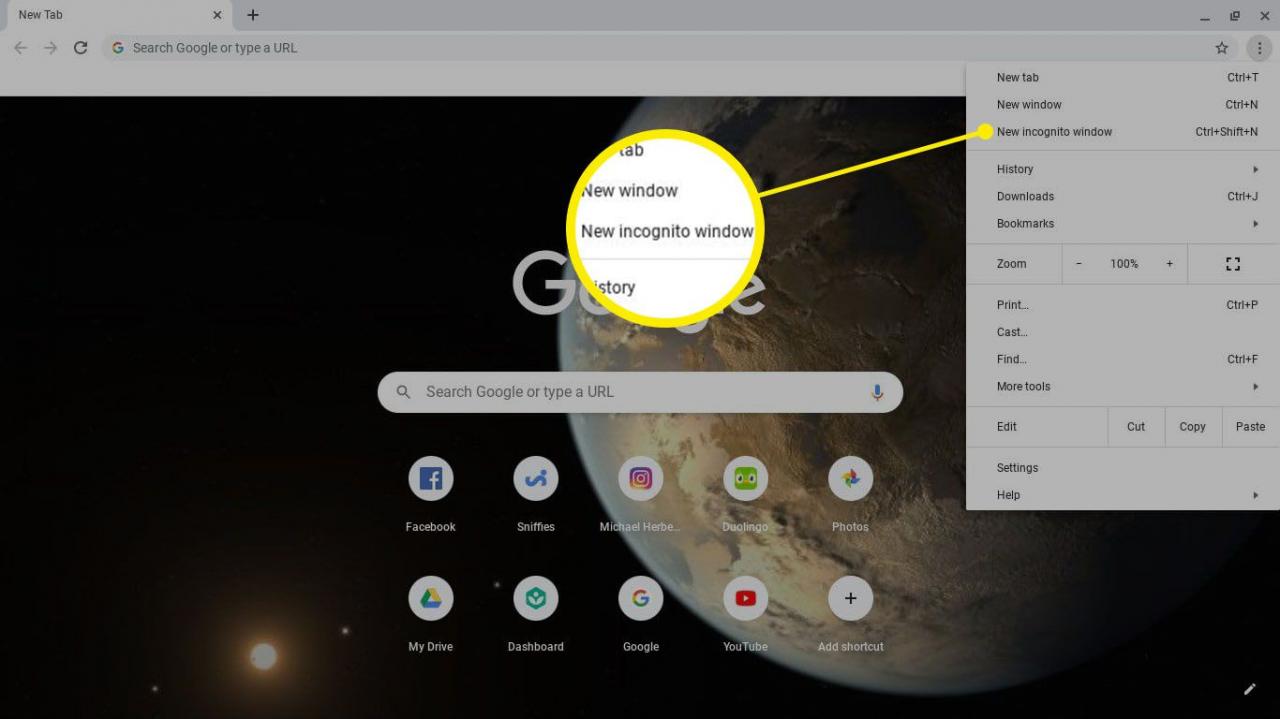
Du kan också använda tangentbordsgenvägen ctrl+shift+N för att öppna ett inkognitofönster på en Chromebook.
- Ett nytt webbläsarfönster med grå bakgrund öppnas och du kan börja använda Chrome som vanligt i inkognitoläge.
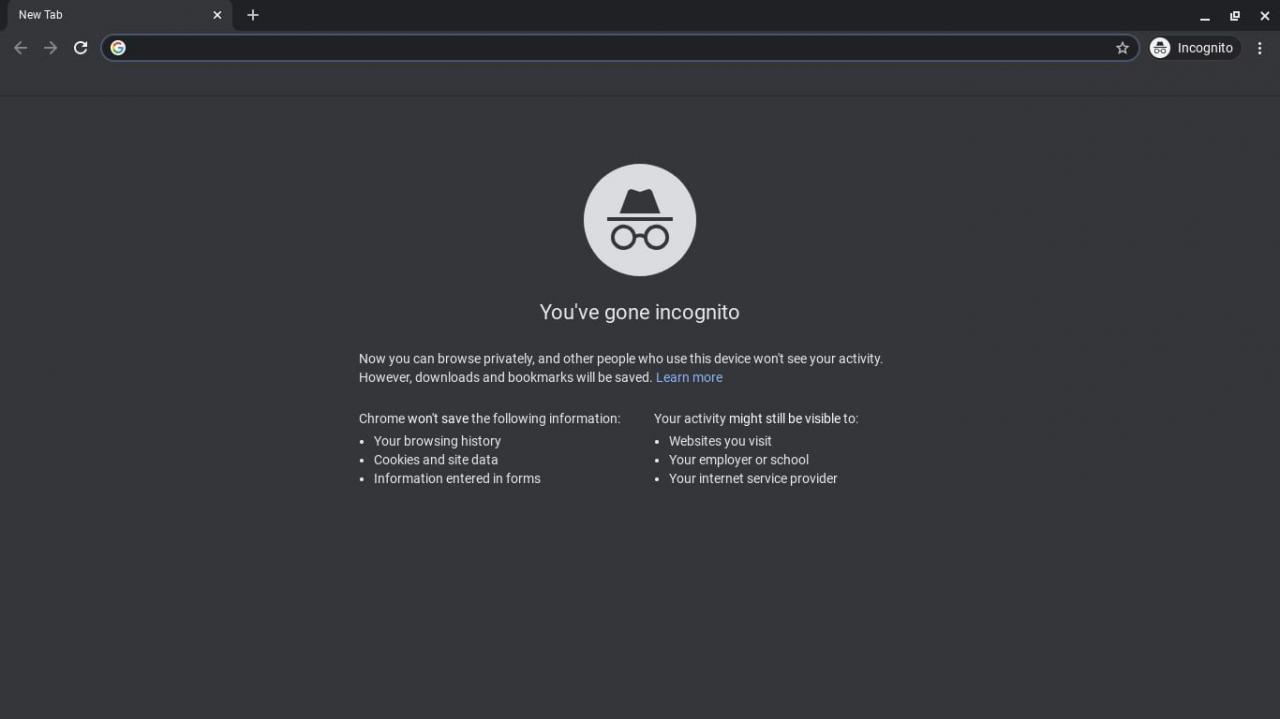
Så här inaktiverar du inkognitoläge på Chromebook
Din privata surfning avslutas när du stänger inkognitofönstret. Alternativt kan du välja Inkognito > Stäng inkognitoläget i Chrome för att återgå till normal Google-sökning.
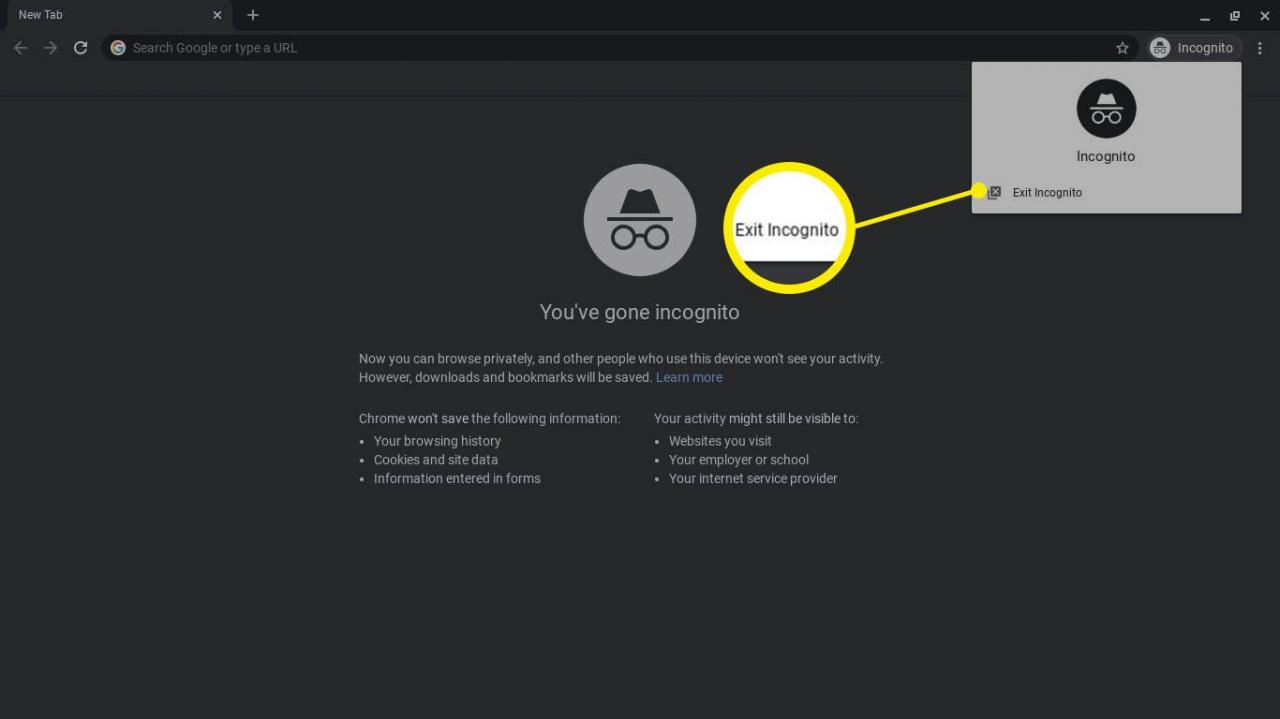
Begränsningar för Chromebooks inkognitoläge
När du besöker en webbsida lagrar Chrome automatiskt cookies och annan information som hjälper sidan att laddas snabbare nästa gång du besöker den. I inkognitoläge laddas inte sådan data ner, så sidor laddas inte snabbare vid upprepade besök. Chrome kommer inte ihåg några lösenord eller annan information du tillhandahåller till webbplatser i inkognitoläge.
Det är också viktigt att notera att inkognito på Chromebook inte döljer din internetaktivitet från din internetleverantör (ISP). Om du använder en arbets- eller skoldator kan systemadministratören fortfarande se din sökhistorik. Alla webbplatser du besöker kan fortfarande samla in information från dig i inkognitoläge, och du är lika sårbar för skadlig kod som du normalt är.
Det är möjligt att lägga till konton på en Chromebook så att varje person som använder den bärbara datorn har sina egna bokmärken och andra webbläsarinställningar sparade separat.
Så här tar du bort webbhistorik på Chromebook
Förutom att använda inkognitoläge kan du också ta bort din Chromebook-historik för att dölja din surfaktivitet eller radera dina privata data av säkerhetsskäl. Dessa är båda fantastiska sätt att se till att din privata information inte hamnar i fel händer.
När du rensar din Google Chrome-webbhistorik raderas data från alla enheter som synkroniserats med ditt Google-konto.